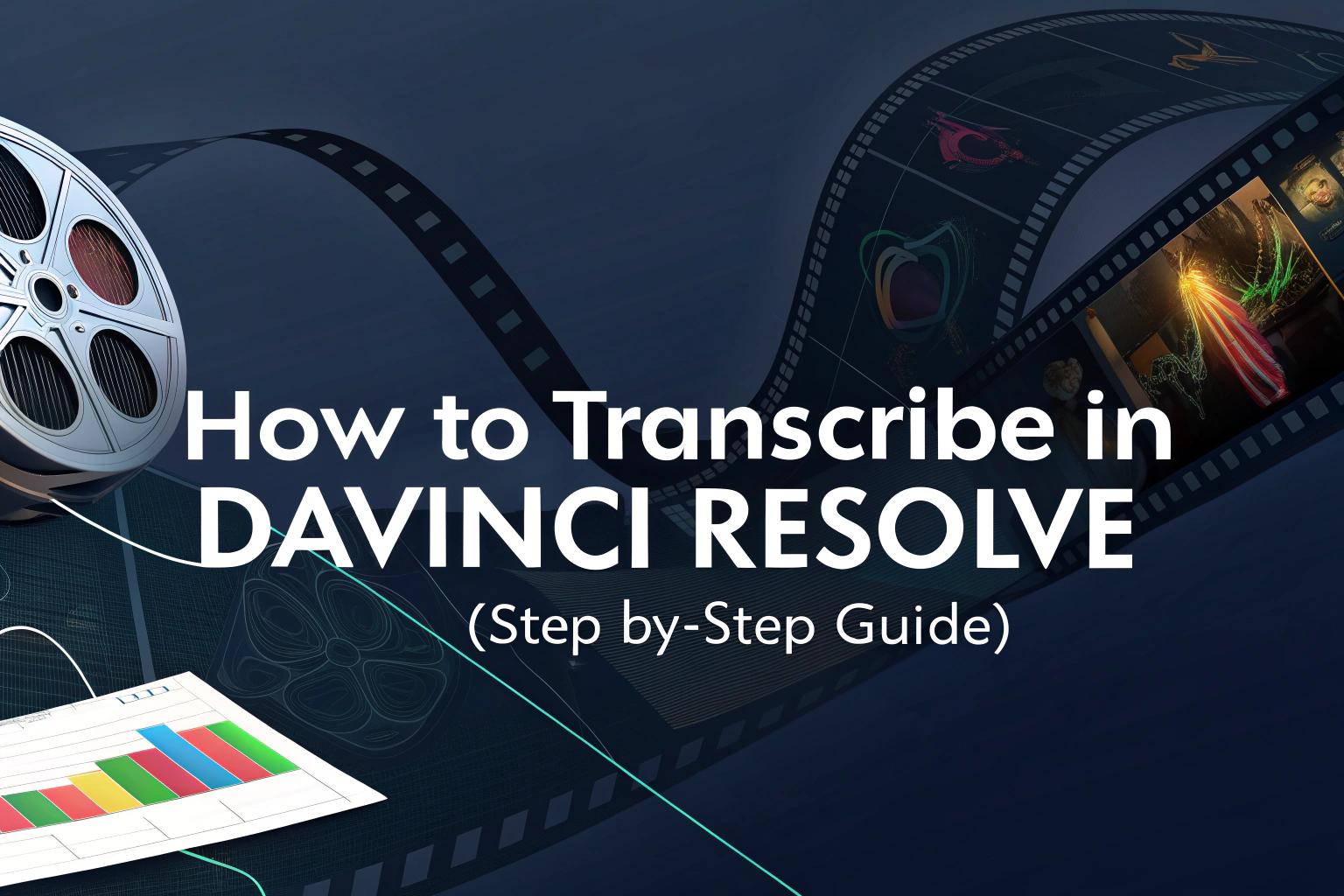Se estiver a pensar se pode transcrever no DaVinci Resolve, a resposta é sim. A partir da versão 18.5, o DaVinci Resolve introduziu uma funcionalidade de transcrição integrada que lhe permite gerar automaticamente legendas a partir das suas faixas de áudio. Isso facilita a conversão de palavras faladas em texto diretamente no seu fluxo de trabalho de edição.
O que é a transcrição no DaVinci Resolve?
A transcrição no DaVinci Resolve é o processo de transformar o discurso dos seus clips em texto no ecrã. Ao utilizar o gerador de legendas com IA do software, os editores podem produzir rapidamente legendas ou transcrições sem sair do programa. Isso agiliza os fluxos de trabalho e elimina a necessidade de digitar manualmente o diálogo.
Como transcrever áudio no DaVinci Resolve
Método 1: Transcrever diretamente a partir do conjunto de suportes de dados
Uma das formas mais rápidas de gerar transcrições no DaVinci Resolve é começar diretamente a partir da janela Piscina de meios de comunicação. Esta opção é ideal quando se pretende preparar legendas antes de editar o clip na linha de tempo.
Passos para transcrever a partir do banco de dados multimédia:
- Abrir o conjunto de meios de comunicação - No DaVinci Resolve, localize o painel Pool de Mídia onde os arquivos importados estão armazenados.
- Selecionar um clip - Clique com o botão direito do rato no clip de áudio ou vídeo que pretende transcrever.
- Iniciar a transcrição - No menu de contexto, selecionar Transcrição de áudio e, em seguida, clique em Transcrever.
- Aguardar o processamento - Será apresentada uma barra de progresso à medida que o Resolve processa o ficheiro. Dependendo do desempenho do seu computador e da duração do clip, este processo pode demorar alguns minutos.
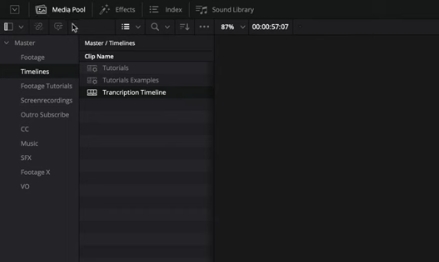
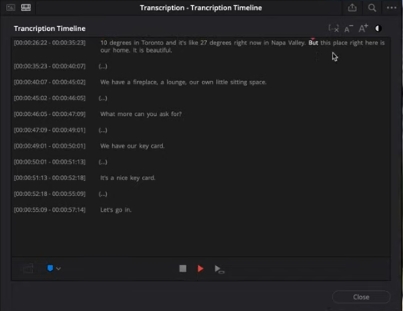
Este método é especialmente útil se precisar de áudio para texto conversão no início do seu fluxo de trabalho.
Método 2: Transcrever a partir da linha de tempo com ferramentas de IA
Se já estiver a editar na linha de tempo, pode utilizar a função de edição do DaVinci Resolve Ferramentas de transcrição alimentadas por IA para gerar legendas diretamente a partir da sua sequência.
Passos para transcrever a partir da linha de tempo:
- Ir para a linha de tempo - Certifique-se de que está a trabalhar no Editar página com os seus média colocados na linha de tempo.
- Aceder a ferramentas de IA - Na barra de menu superior, clique em Linha do tempo.
- Criar legendas - Selecionar Ferramentas de IAe, em seguida, selecionar Criar legendas a partir de áudio.
- Ajustar as definições - É apresentada uma janela de contexto. Aqui, pode selecionar o idioma, definir o comprimento mínimo da linha e personalizar outras opções de legendas. Quando estiver pronto, clique em Criar.
Este método é perfeito para os editores que pretendem alinhar automaticamente as legendas com as edições da linha cronológica, criando uma vídeo para texto transcrição no âmbito do projeto.
Como editar e aperfeiçoar transcrições
Depois de gerar as legendas, pode ajustá-las no menu Faixa de legendas. Aqui pode:
- Corrigir palavras mal pronunciadas.
- Ajustar o tempo para corresponder à voz do orador.
- Estilize o texto com tipos de letra, cores e posicionamento.
Isto garante que a transcrição final é exacta e profissional.
Exportação de transcrições para outros usos
O DaVinci Resolve não gera apenas legendas - também é possível exportá-las. Isto é útil se pretender uma transcrição autónoma para documentação, tradução ou reutilização de conteúdos.
Para exportar, clique com o botão direito do rato na faixa de legendas e selecione Exportar legendas. Pode guardar o ficheiro em formatos padrão como SRT ou TXT, o que facilita a sua utilização em diferentes plataformas.
Alternativas para uma transcrição mais avançada
Embora o DaVinci Resolve ofereça uma solução integrada sólida, alguns editores podem precisar de recursos avançados, como suporte a vários idiomas, identificação de alto-falante ou integração com outras ferramentas. Nesses casos, o uso de vídeo para texto software ou software de terceiros Transcrição de IA As aplicações podem proporcionar mais flexibilidade e precisão.

Considerações finais
Aprender a transcrever no DaVinci Resolve é simples e poupa imenso tempo aos editores. Com apenas alguns cliques, pode gerar legendas, refiná-las e até exportá-las para uma utilização mais alargada. Quer utilize as ferramentas nativas do Resolve ou melhore o seu fluxo de trabalho com aplicações de transcrição de terceiros, esta funcionalidade ajuda a simplificar a edição de vídeo e torna o seu conteúdo mais acessível.